그래픽을 위한 호스트 준비
중요:
Citrix Hypervisor 8.2 누적 업데이트 1은 2025년 6월 25일에 수명이 종료됩니다. 원활한 전환과 지속적인 지원을 보장받으려면 지금 XenServer 8.4로의 업그레이드를 계획하세요. 자세한 내용은 업그레이드.
Citrix Virtual Apps and Desktops 라이선스 파일을 사용하여 Citrix Hypervisor 8.2 누적 업데이트 1 호스트에 라이선스를 부여하는 경우 이러한 라이선스 파일은 XenServer 8.4와 호환되지 않습니다. 업그레이드하기 전에 XenServer 8.4에서 사용할 XenServer Premium Edition 소켓 라이선스 파일을 구입해야 합니다. 이러한 소켓 라이센스 파일은 Citrix 워크로드를 실행하기 위한 Citrix for Private Cloud, Citrix Universal Hybrid Multi-Cloud, Citrix Universal MSP 및 Citrix Platform License 구독의 자격으로 사용할 수 있습니다. 아직 이러한 새로운 서브스크립션으로 전환하지 않은 Citrix 고객은 XenServer Premium Edition 소켓 라이센스 10,000개에 대한 무료 프로모션에 참여를 요청할 수 있습니다. 자세한 내용은 XenServer 서버.
업그레이드하기 전에 XenServer 8.4에 대한 호환 라이선스를 받지 못한 경우 호스트를 업그레이드하면 90일 평가판으로 돌아갑니다. 평가판은 Premium Edition과 동일한 기능을 제공하지만 몇 가지 제한 사항이 있습니다. 자세한 내용은 XenServer 8.4 라이선싱 개요를 참조하세요.
이 섹션에서는 지원되는 그래픽 가상화 기술을 위해 Citrix Hypervisor를 준비하는 방법에 대한 단계별 지침을 제공합니다. 제품에는 NVIDIA vGPU 및 AMD MxGPU(더 이상 사용되지 않음)가 포함됩니다.
엔비디아 vGPU
NVIDIA vGPU를 사용하면 여러 가상 머신(VM)이 단일 물리적 GPU에 동시에 직접 액세스할 수 있습니다. 가상화되지 않은 운영 체제에 배포된 NVIDIA 그래픽 드라이버를 사용합니다. NVIDIA 물리적 GPU는 여러 가상 GPU 디바이스(vGPU)를 지원할 수 있습니다. 이 지원을 제공하려면 물리적 GPU가 Citrix Hypervisor Control Domain (dom0) 에서 실행되는 NVIDIA 가상 GPU 관리자의 제어 하에 있어야 합니다. vGPU는 VM에 직접 할당할 수 있습니다.
VM은 하이퍼바이저가 통과한 물리적 GPU와 같은 가상 GPU를 사용합니다. VM에 로드된 NVIDIA 드라이버는 성능이 중요한 빠른 경로를 위해 GPU에 직접 액세스할 수 있도록 합니다. 또한 NVIDIA 가상 GPU 관리자에 대한 반가상화 인터페이스를 제공합니다.
항상 최신 보안 및 기능 수정 사항을 유지하려면 VM의 드라이버와 호스트 서버에서 실행 중인 NVIDIA Virtual GPU Manager에 대해 NVIDIA에서 제공하는 모든 업데이트를 설치해야 합니다.
중요:
NVIDIA A16/A2 카드를 사용하는 경우 Citrix Hypervisor 8.2 호스트에 다음 파일이 설치되어 있는지 확인합니다.
- 최신 버전의 NVIDIA 호스트 드라이버(NVIDIA-vGPU-CitrixHypervisor-8.2-535.42.x86_64 이상)
- 핫픽스 XS82ECU1027 (또는 XS82ECU1027 포함된 이후 핫픽스)
NVIDIA vGPU는 Citrix Virtual Apps and Desktops 또는 Citrix DaaS의 HDX 3D Pro 기능과 호환됩니다. 자세한 내용은 HDX 3D Pro를 참조하세요.
NVIDIA vGPU에 대한 자세한 내용은 NVIDIA 문서 허브.
라이선싱 노트
NVIDIA vGPU는 Citrix Hypervisor 프리미엄 에디션 고객 또는 Citrix Virtual Apps and Desktops 권한 또는 Citrix DaaS 권한을 통해 Citrix Hypervisor에 액세스할 수 있는 고객이 사용할 수 있습니다. Citrix Hypervisor 에디션에 대한 자세한 내용을 알아보거나 업그레이드 방법을 알아보려면 Citrix 웹사이트를 방문하세요. 자세한 내용은 라이센스.
사용하는 NVIDIA 그래픽 카드에 따라 NVIDIA 구독 또는 라이선스가 필요할 수 있습니다.
NVIDIA 카드 라이선싱에 대한 자세한 내용은 NVIDIA 웹 사이트.
사용 가능한 NVIDIA vGPU 유형
NVIDIA GRID 카드에는 여러 GPU(그래픽 처리 장치)가 포함되어 있습니다. 예를 들어 TESLA M10 카드에는 4개의 GM107GL GPU가 포함되어 있고 TESLA M60 카드에는 2개의 GM204GL GPU가 있습니다. 각 물리적 GPU는 여러 가지 유형의 가상 GPU(vGPU)를 호스팅할 수 있습니다. vGPU 유형은 고정된 프레임 버퍼 양, 지원되는 디스플레이 헤드 수 및 최대 해상도를 가지며 다양한 워크로드 클래스를 대상으로 합니다.
가장 최근에 지원되는 NVIDIA 카드 목록은 하드웨어 호환성 목록 그리고 NVIDIA 제품 정보.
메모:
물리적 GPU에서 동시에 호스팅되는 vGPU 모두 동일한 유형이어야 합니다. 그러나 동일한 카드의 물리적 GPU에 대한 해당 제한은 없습니다. 이 제한은 자동으로 수행되며 예기치 않은 용량 계획 문제를 일으킬 수 있습니다.
예를 들어 TESLA M60 카드에는 2개의 물리적 GPU가 있으며 11가지 유형의 vGPU를 지원할 수 있습니다.
- 그리드 M60-1A
- 그리드 M60-2A
- 그리드 M60-4A
- 그리드 M60-8A
- 그리드 M60-0B
- 그리드 M60-1B
- 그리드 M60-0Q
- 그리드 M60-1Q
- 그리드 M60-2Q
- 그리드 M60-4Q
- 그리드 M60-8Q
vGPU 유형이 M60-1A인 VM과 vGPU 유형이 M60-2A인 VM을 모두 시작하는 경우:
- 하나의 물리적 GPU는 M60-1A 인스턴스만 지원합니다.
- 다른 하나는 M60-2A 인스턴스만 지원합니다
해당 단일 카드에서는 M60-4A 인스턴스를 시작할 수 없습니다.
NVIDIA vGPU 시스템 요구 사항
-
NVIDIA GRID 카드:
- 가장 최근에 지원되는 NVIDIA 카드 목록은 하드웨어 호환성 목록 그리고 NVIDIA 제품 정보.
-
사용하는 NVIDIA 그래픽 카드에 따라 NVIDIA 구독 또는 라이선스가 필요할 수 있습니다. 자세한 내용은 NVIDIA 제품 정보.
-
NVIDIA 그래픽 카드에 따라 카드가 올바른 모드로 설정되어 있는지 확인해야 할 수 있습니다. 자세한 내용은 NVIDIA 문서.
-
Citrix Hypervisor 프리미엄 에디션 (또는 Citrix Virtual Apps and Desktops 권한 또는 Citrix DaaS 권한을 통해 Citrix Hypervisor에 액세스).
-
Citrix Hypervisor 및 지원되는 NVIDIA 카드를 호스팅할 수 있는 서버입니다.
메모:
일부 NVIDIA GPU는 메모리가 1TB를 초과하는 호스트를 지원하지 않습니다. Maxwell 아키텍처를 기반으로 하는 Tesla M6, Tesla M10 및 Tesla M60 GPU를 사용하는 경우 서버의 메모리가 1TB 미만인지 확인합니다. 자세한 내용은 NVIDIA 문서.
일반적으로 NVIDIA vGPU의 경우 메모리가 768GB 미만인 서버를 사용하는 것이 좋습니다.
-
Citrix Hypervisor용 NVIDIA 가상 GPU 관리자 및 NVIDIA 드라이버로 구성된 Citrix Hypervisor용 NVIDIA vGPU 소프트웨어 패키지.
-
NVIDIA vGPU를 실행하는 VM에서 Citrix Virtual Desktops를 실행하려면 Citrix Virtual Desktops 7.6 이상, 전체 설치도 필요합니다.
메모:
에서 사용할 수 있는 NVIDIA 가상 GPU 사용자 가이드(참조: DU-06920-001)를 검토하십시오. NVIDIA 웹 사이트. NVIDIA에 등록하여 이러한 구성 요소에 액세스하십시오.
-
NVIDIA Ampere vGPU 및 모든 미래 세대의 경우 시스템 BIOS에서 SR-IOV를 활성화해야 합니다.
vGPU 라이브 마이그레이션
Citrix Hypervisor를 사용하면 실시간 마이그레이션, 스토리지 실시간 마이그레이션 및 NVIDIA vGPU 지원 VM에 대한 일시 중단 및 재개 기능을 사용할 수 있습니다.
vGPU 라이브 마이그레이션, 스토리지 라이브 마이그레이션 또는 일시 중단 기능을 사용하려면 다음 요구 사항을 충족합니다.
-
NVIDIA GRID 카드, Maxwell 제품군 이상.
-
실시간 마이그레이션이 활성화된 Citrix Hypervisor용 NVIDIA 가상 GPU 관리자입니다. 자세한 내용은 NVIDIA 설명서를 참조하십시오.
-
NVIDIA 라이브 마이그레이션 지원 vGPU 드라이버가 설치된 Windows VM입니다.
vGPU 라이브 마이그레이션을 사용하면 풀 내 라이브 마이그레이션, 풀 간 라이브 마이그레이션, 스토리지 라이브 마이그레이션 및 vGPU 지원 VM의 일시 중단/재개를 사용할 수 있습니다.
준비 개요
-
Citrix Hypervisor 설치
-
Citrix Hypervisor용 NVIDIA 가상 GPU 관리자를 설치합니다
-
Citrix Hypervisor 서버를 다시 시작합니다
Citrix Hypervisor에 설치
Citrix Hypervisor는 다음에서 다운로드할 수 있습니다. Citrix Hypervisor 다운로드 페이지.
다음을 설치합니다.
-
Citrix Hypervisor 기본 설치 ISO
-
XenCenter Windows 관리 콘솔
자세한 내용은 설치하다.
라이선싱 노트
vGPU는 Citrix Hypervisor 프리미엄 에디션 고객 또는 Citrix Virtual Apps and Desktops 또는 Citrix DaaS 권한을 통해 Citrix Hypervisor에 액세스할 수 있는 고객이 사용할 수 있습니다. Citrix Hypervisor 에디션에 대한 자세한 내용을 알아보거나 업그레이드 방법을 알아보려면 Citrix 웹사이트를 방문하세요. 자세한 내용은 라이센싱을 참조하세요.
사용하는 NVIDIA 그래픽 카드에 따라 NVIDIA 구독 또는 라이선스가 필요할 수 있습니다. 자세한 내용은 NVIDIA 제품 정보.
NVIDIA 카드 라이선싱에 대한 자세한 내용은 NVIDIA 웹 사이트.
Citrix Hypervisor용 NVIDIA vGPU 관리자를 설치합니다
다음에서 사용할 수 있는 NVIDIA 가상 GPU 소프트웨어를 설치합니다. 엔비디아. NVIDIA 가상 GPU 소프트웨어는 다음과 같이 구성되어 있습니다.
-
NVIDIA 가상 GPU 관리자
-
Windows 디스플레이 드라이버(Windows 디스플레이 드라이버는 Windows 버전에 따라 다름)
이 NVIDIA 가상 GPU 관리자 Citrix Hypervisor 제어 도메인 (dom0) 에서 실행됩니다. 보조 팩 또는 RPM 파일로 제공됩니다. 설치에 대한 자세한 내용은 NVIDIA vGPU 소프트웨어에 포함된 사용 설명서를 참조하십시오.
중요:
Citrix Hypervisor 호스트를 새로 설치할 때 NVIDIA 가상 GPU 관리자 보조 팩을 설치하지 마십시오. 호스트를 설치한 후 다음과 같은 방법으로 NVIDIA 가상 GPU 관리자를 설치할 수 있습니다.
다음 방법 중 하나로 업데이트를 설치할 수 있습니다.
- XenCenter(XenCenter)를 사용합니다(도구 > 업데이트 설치 > 디스크에서 업데이트 또는 보조 팩을 선택합니다.)
- xe CLI 명령 사용
xe 설치 보충 팩.
메모:
RPM 파일을 사용하여 NVIDIA 가상 GPU 관리자를 설치하는 경우 RPM 파일을 dom0에 복사한 다음 설치해야 합니다.
-
rpm 명령을 사용하여 패키지를 설치합니다.
rpm -iv <vgpu_manager_rpm_filename> <!--NeedCopy--> -
Citrix Hypervisor 서버를 다시 시작합니다.
shutdown -r now <!--NeedCopy--> -
Citrix Hypervisor 서버를 다시 시작한 후 NVIDIA 커널 드라이버를 확인하여 소프트웨어가 올바르게 설치 및 로드되었는지 확인합니다.
[root@xenserver ~]#lsmod |grep nvidia nvidia 8152994 0 <!--NeedCopy--> -
NVIDIA 커널 드라이버가 호스트의 NVIDIA 물리적 GPU와 성공적으로 통신할 수 있는지 확인합니다. 를 실행합니다.
엔비디아-SMI명령을 사용하여 다음과 유사한 플랫폼의 GPU 목록을 생성합니다.[root@xenserver ~]# nvidia-smi Thu Jan 26 13:48:50 2017 +----------------------------------------------------------+| NVIDIA-SMI 367.64 Driver Version: 367.64 | -------------------------------+----------------------+ GPU Name Persistence-M| Bus-Id Disp.A | Volatile Uncorr. ECC| Fan Temp Perf Pwr:Usage/Cap| Memory-Usage | GPU-Util Compute M.| ===============================+======================+======================| | 0 Tesla M60 On | 0000:05:00.0 Off| Off | | N/A 33C P8 24W / 150W | 7249MiB / 8191MiB | 0% Default | +-------------------------------+----------------------+----------------------+ | 1 Tesla M60 On | 0000:09:00.0 Off | Off | | N/A 36C P8 24W / 150W | 7249MiB / 8191MiB | 0% Default | +-------------------------------+----------------------+----------------------+ | 2 Tesla M60 On | 0000:85:00.0 Off | Off | | N/A 36C P8 23W / 150W | 19MiB / 8191MiB | 0% Default | +-------------------------------+----------------------+----------------------+ | 3 Tesla M60 On | 0000:89:00.0 Off | Off | | N/A 37C P8 23W / 150W | 14MiB / 8191MiB | 0% Default | +-------------------------------+----------------------+----------------------+ +-----------------------------------------------------------------------------+ | Processes: GPU Memory | | GPU PID Type Process name Usage | |=============================================================================| | No running compute processes found | +-----------------------------------------------------------------------------+ <!--NeedCopy-->
AMD MxGPU (더 이상 사용되지 않음)
메모:
Citrix Hypervisor 8.2 누적 업데이트 1에서 이 기능을 사용하도록 인증한 일부 AMD 하드웨어는 이제 공급업체에서 더 이상 지원되지 않습니다.
우리는 인증된 하드웨어를 사용하는 환경에 대한 지원을 제공합니다. 그러나 보고된 문제를 해결하는 과정에서 해당 문제가 EoL 하드웨어와 직접 관련이 있다고 판단되는 경우, 더 이상 문제를 조사하지 않습니다.
AMDs MxGPU를 사용하면 단일 루트 I/O 가상화를 사용하여 여러 가상 머신(VM)이 단일 물리적 GPU의 일부에 직접 액세스할 수 있습니다. 가상화되지 않은 운영 체제에 배포된 동일한 AMD 그래픽 드라이버를 게스트 내에서 사용할 수 있습니다.
VM은 하이퍼바이저가 통과한 물리적 GPU와 동일한 방식으로 MxGPU GPU를 사용합니다. VM에 로드된 AMD 그래픽 드라이버는 성능이 중요한 빠른 경로를 위해 GPU에 직접 액세스할 수 있도록 합니다.
항상 최신 보안 및 기능 수정 사항을 유지하려면 VM의 드라이버에 대해 AMD에서 제공하는 모든 업데이트를 설치해야 합니다.
Citrix Hypervisor에서 AMD MxGPU를 사용하는 방법에 대한 자세한 내용은 AMD 문서.
라이선싱 노트
MxGPU는 Citrix Hypervisor 프리미엄 에디션 고객 또는 Citrix Virtual Apps and Desktops 권한 또는 Citrix DaaS 권한을 통해 Citrix Hypervisor에 액세스할 수 있는 고객이 사용할 수 있습니다. Citrix Hypervisor 에디션에 대한 자세한 내용을 알아보거나 업그레이드 방법을 알아보려면 Citrix 웹사이트를 방문하세요. 라이선싱에 대한 자세한 내용은 Citrix Hypervisor 라이선싱 FAQ.
사용 가능한 AMD MxGPU vGPU 유형
AMD MxGPU 카드에는 여러 개의 GPU가 포함될 수 있습니다. 예를 들어 S7150 카드에는 하나의 물리적 GPU가 포함되어 있고 S7150x2 카드에는 두 개의 GPU가 포함되어 있습니다. 각 물리적 GPU는 여러 가지 유형의 가상 GPU(vGPU)를 호스팅할 수 있습니다. vGPU 유형은 물리적 GPU를 사전 정의된 수의 vGPU로 분할합니다. 이러한 각 vGPU는 프레임 버퍼 및 그래픽 처리 기능의 동일한 점유율을 갖습니다. 서로 다른 vGPU 유형은 서로 다른 워크로드 클래스를 대상으로 합니다. 물리적 GPU를 더 적은 수의 조각으로 분할하는 vGPU 유형은 집약적인 워크로드에 더 적합합니다.
메모:
물리적 GPU에서 동시에 호스팅되는 vGPU 모두 동일한 유형이어야 합니다.. 그러나 동일한 카드의 물리적 GPU에 대한 해당 제한은 없습니다. 이 제한은 자동으로 수행되며 예기치 않은 용량 계획 문제를 일으킬 수 있습니다.
AMD MxGPU 시스템 요구 사항
-
AMD 파이어프로(FirePro) S7100 시리즈 GPU
-
Citrix Hypervisor 프리미엄 에디션 (또는 Citrix Virtual Desktops 또는 Citrix Virtual Apps 권한 또는 Citrix DaaS 권한을 통해 Citrix Hypervisor에 액세스)
-
Citrix Hypervisor 및 AMD MxGPU 카드를 호스팅할 수 있는 서버입니다. AMD가 검증한 서버 목록은 다음에서 확인할 수 있습니다. AMD 웹사이트.
-
Citrix Hypervisor용 AMD MxGPU 호스트 드라이버. 이러한 드라이버는 다음에서 사용할 수 있습니다. AMD 웹사이트.
-
Citrix Hypervisor의 MxGPU에 적합한 AMD FirePro 게스트 내 드라이버. 이러한 드라이버는 다음에서 사용할 수 있습니다. AMD 웹사이트.
-
AMD MxGPU를 실행하는 VM에서 Citrix Virtual Desktops를 실행하려면 Citrix Virtual Desktops 7.13 이상, 전체 설치도 필요합니다.
-
SR-IOV를 지원하도록 구성된 시스템 BIOS 및 보조 어댑터로 구성된 MxGPU
준비 개요
-
Citrix Hypervisor 설치
-
Citrix Hypervisor용 AMD MxGPU 호스트 드라이버 설치
-
Citrix Hypervisor 서버를 다시 시작합니다
Citrix Hypervisor에 설치
Citrix Hypervisor는 다음에서 다운로드할 수 있습니다. Citrix Hypervisor 다운로드 페이지.
다음을 설치합니다.
-
Citrix Hypervisor 8.2 누적 업데이트
-
XenCenter 8.2 Windows 관리 콘솔
설치에 대한 자세한 내용은 Citrix Hypervisor 설치 가이드.
Citrix Hypervisor용 AMD MxGPU 호스트 드라이버를 설치합니다
다음 단계를 완료하여 호스트 드라이버를 설치합니다.
-
드라이버가 포함된 업데이트는 XenCenter 또는 xe CLI를 사용하여 설치할 수 있습니다.
-
XenCenter를 사용하여 설치하려면 다음으로 이동합니다. 도구 > 업데이트 설치 > 디스크에서 업데이트 또는 보조 팩을 선택합니다.
-
xe CLI를 사용하여 설치하려면 업데이트를 호스트에 복사하고 업데이트가 있는 디렉터리에서 다음 명령을 실행합니다.
xe-install-supplemental-pack mxgpu-1.0.5.amd.iso <!--NeedCopy-->
-
-
Citrix Hypervisor 서버를 다시 시작합니다.
-
Citrix Hypervisor 서버를 다시 시작한 후 MxGPU 패키지가 올바르게 설치 및 로드되었는지 확인합니다. 여부 확인
김커널 드라이버는 Citrix Hypervisor 서버 콘솔에서 다음 명령을 실행하여 로드됩니다.modinfo gim modprobe gim <!--NeedCopy--> -
다음을 확인합니다.
김커널 드라이버가 게스트에 제공되는 MxGPU 가상 기능을 성공적으로 생성했습니다. 다음 명령을 실행합니다.lspci | grep "FirePro S7150" <!--NeedCopy-->명령의 출력에는 “S7150V” 식별자가 있는 가상 기능이 표시됩니다.
-
XenCenter의 GPU 탭을 사용하여 MxGPU 가상 GPU 유형이 시스템에서 사용 가능한 것으로 나열되어 있는지 확인합니다.
AMD MxGPU 드라이버가 설치된 후 통과 GPU에는 더 이상 옵션을 사용할 수 없습니다. 대신 MxGPU.1 통과 옵션.
다음 옵션도 지원됩니다. MxGPU.2 그리고 MxGPU.4.
MxGPU 사용 VM 만들기
MxGPU를 사용하도록 VM을 구성하기 전에 VM을 설치합니다. AMD MxGPU가 VM 운영 체제를 지원하는지 확인합니다. 자세한 내용은 게스트 지원 및 제약을 참조하세요.
VM이 설치되면 의 지침에 따라 구성을 완료합니다. vGPU 지원 VM 만들기.
Intel GPU 패스스루
Citrix Hypervisor는 Intel 통합 GPU 장치를 사용하는 Windows VM에 대한 GPU 패스스루 기능을 지원합니다.
- Intel GPU 패스스루에서 지원되는 Windows 버전에 대한 자세한 내용은 다음을 참조하십시오. 제도법.
- 지원되는 하드웨어에 대한 자세한 내용은 하드웨어 호환성 목록.
Intel 서버에서 Intel GPU를 사용하는 경우 Citrix Hypervisor 서버의 제어 도메인 (dom0) 은 통합 GPU 장치에 액세스할 수 있습니다. 이러한 경우 GPU를 패스스루에 사용할 수 있습니다. Intel 서버에서 Intel GPU 패스스루 기능을 사용하려면 GPU를 VM으로 전달하기 전에 dom0과 GPU 간의 연결을 비활성화합니다.
이 연결을 비활성화하려면 다음 단계를 완료하십시오.
-
에 리소스 창에서 Citrix Hypervisor 서버를 선택합니다.
-
에 일반 탭을 클릭하고 속성를 클릭하고 왼쪽 창에서 GPU (영어).
-
안에 통합 GPU 패스스루 섹션에서 이 서버는 통합 GPU를 사용하지 않습니다..
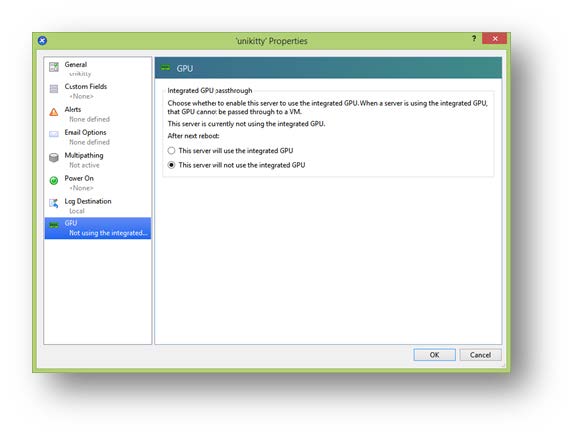
이 단계에서는 dom0과 Intel 통합 GPU 장치 간의 연결을 비활성화합니다.
-
확인을 클릭합니다.
-
변경 사항을 적용하려면 Citrix Hypervisor 서버를 다시 시작합니다.
이제 Intel GPU가 새 VM을 만드는 동안 GPU 유형 목록과 VM의 속성 탭.
메모:
dom0과 GPU 간의 연결을 비활성화하면 Citrix Hypervisor 서버의 외부 콘솔 출력 (예: VGA, HDMI, DP) 을 사용할 수 없습니다.